我们在做文档时,经常会出现段落后符号跟文档对不齐,在外边的情况,美观上会有影响,有时还会影响打印出的效果,那怎么操作呢?今天带领大家来一起学习。

第一步:打开WPS文档,输入段落文字内容,很明显结尾的标点符号在边界外。
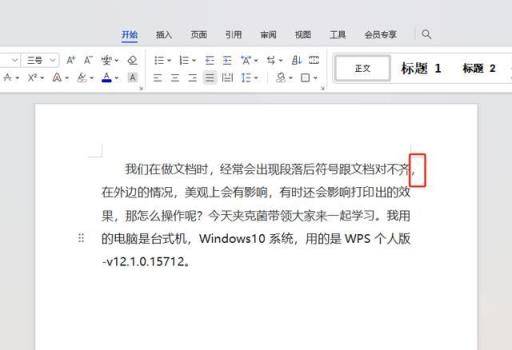
第二步:单击鼠标右键,选择“段落”。
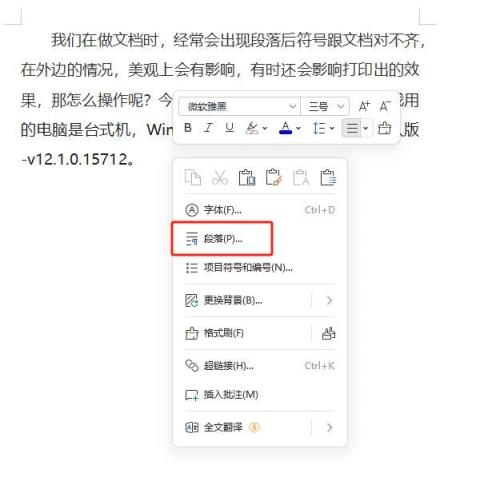
第三步:点击“换行和分页”,将“允许标点溢出边界”前的对号取消掉,点击底部“确认”。
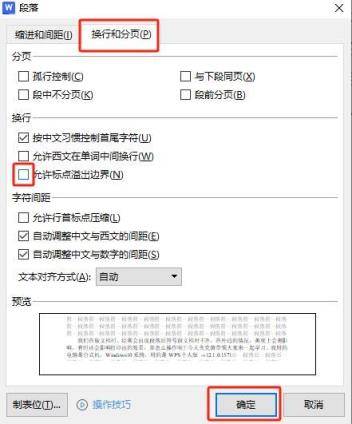
第四步:末尾的标点符号位置就被调整了,不会在边界外边。
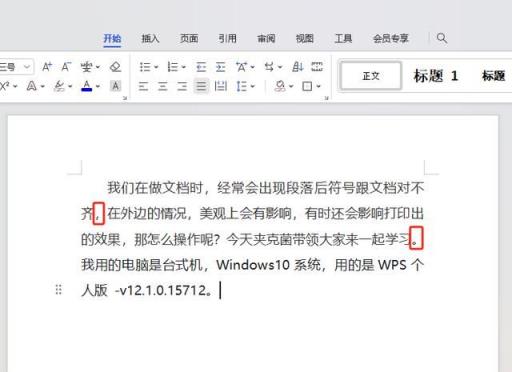
以上就是Word禁止标点溢出边界的设置技巧,希望大家喜欢,请继续关注。
我们在做文档时,经常会出现段落后符号跟文档对不齐,在外边的情况,美观上会有影响,有时还会影响打印出的效果,那怎么操作呢?今天带领大家来一起学习。

第一步:打开WPS文档,输入段落文字内容,很明显结尾的标点符号在边界外。
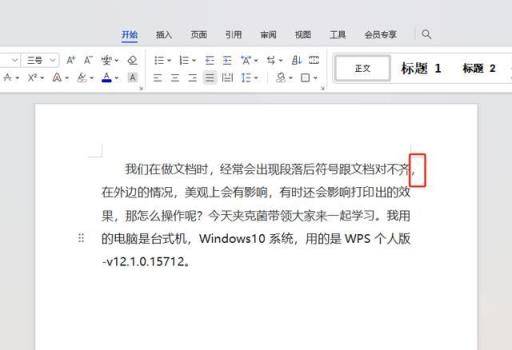
第二步:单击鼠标右键,选择“段落”。
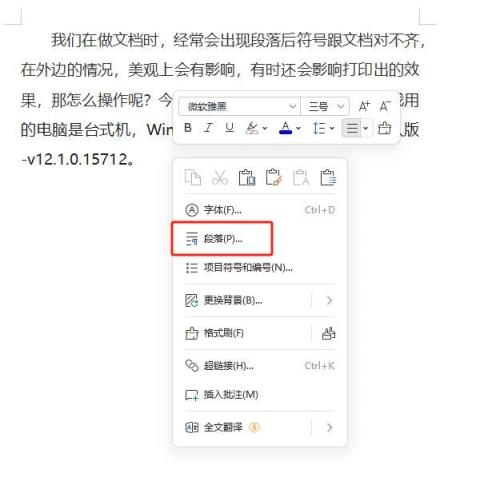
第三步:点击“换行和分页”,将“允许标点溢出边界”前的对号取消掉,点击底部“确认”。
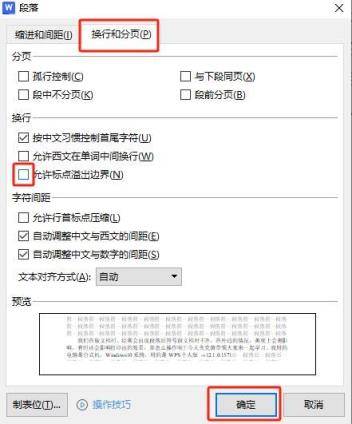
第四步:末尾的标点符号位置就被调整了,不会在边界外边。
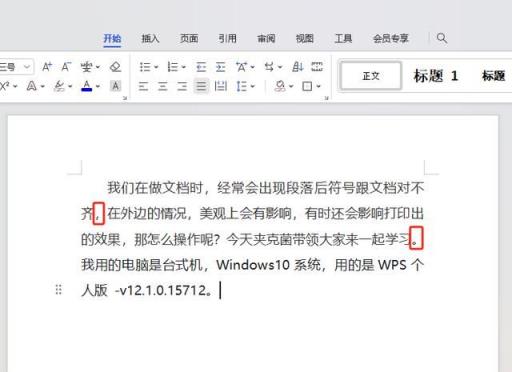
以上就是Word禁止标点溢出边界的设置技巧,希望大家喜欢,请继续关注。
版权声明:该文观点仅代表作者本人。处理文章:请发送邮件至 三1五14八八95#扣扣.com 举报,一经查实,本站将立刻删除。